ZTE Orange Fova : configurer l'accès à votre boîte mail
Sur votre ZTE Orange Fova, vous pouvez paramétrer vous-même vos boîtes mails pour gérer tous vos emails depuis votre mobile, quelque soit le service que vous utilisez (Orange, Gmail, etc.). Voici comment configurer manuellement l'accès à vos boîtes mails.
Avant de commencer
Vous devez être connecté à un réseau en 3G ou 4G, à une Livebox.
Accéder aux applicationsDepuis l'écran d'accueil, appuyez sur l'icône Applications. |
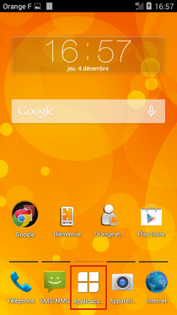 |
Sélectionner E-mailsi vous n'avez jamais configuré de boîte mail, passez à l'étape 6. |
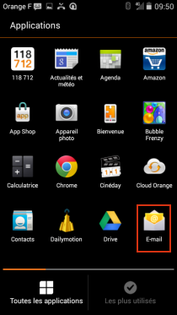 |
Afficher les options mailsPressez le bouton Options en haut à droite. |
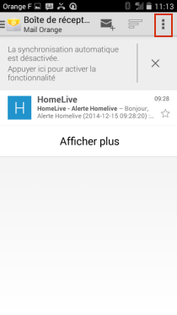 |
Choisir Paramètres |
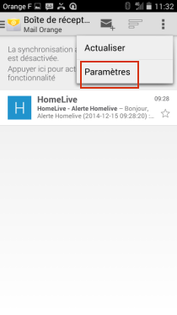 |
Appuyer sur Ajouter un compte |
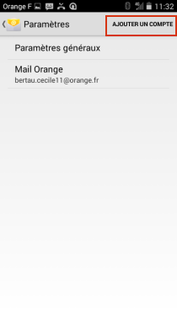 |
Choisir le service fournisseur
|
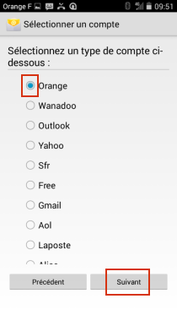 |
Définir la boîte mailÀ l'aide du clavier, renseignez les champs suivants :
Appuyez sur Config. manuelle. |
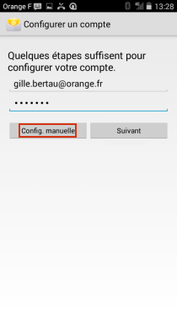 |
Sélectionner le type de compteChoisissez POP3. |
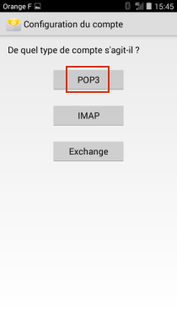 |
Paramétrer le serveur entrantVotre mobile se connecte à la boîte mail et récupère automatiquement les paramètres du serveur entrant :
si vous désirez modifier les données affichées, sélectionnez le champ concerné, effectuer les corrections et appuyez sur OK. Pressez la touche Suivant. |
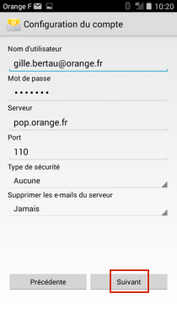 |
Paramétrer le serveur sortantVotre mobile récupère également les réglages du serveur sortant :
Décochez la case Exiger une connexion. pour changer les données affichées, sélectionnez le champ concerné, corrigez-le et validez en appuyant sur OK. Poursuivez en pressant Suivant. |
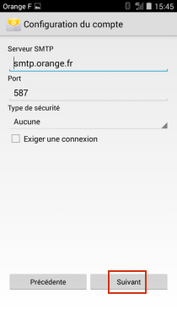 |
Paramétrer le compte
|
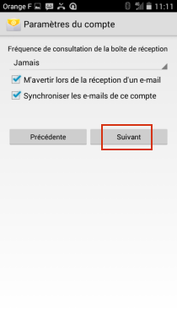 |
Finaliser la création de la boîte mail
Si vous souhaitez accéder rapidement à cette nouvelle boîte mail, cochez la case En faire mon compte de messagerie par défaut. Sélectionnez Suivant. |
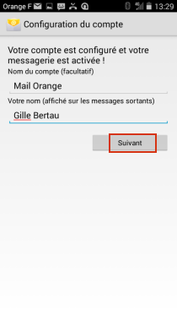 |
Activation de la boîte mailVotre boîte mail est ajoutée. pour visualiser vos différents comptes mails, retournez aux Paramètres de la rubrique E-mail : la liste de vos boîtes mails s'affiche. |
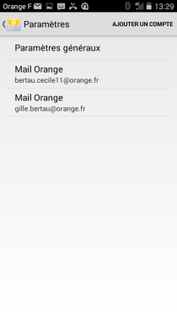 |
Votre avis est traité de façon anonyme, merci de ne pas communiquer de données personnelles (nom, mot de passe, coordonnées bancaires...)
Besoin de contacter le service client ou d'une aide supplémentaire ? Rendez-vous sur "Aide et contact"
Votre avis est traité de façon anonyme, merci de ne pas communiquer de données personnelles (nom, mot de passe, coordonnées bancaires...)
Besoin de contacter le service client ou d'une aide supplémentaire ? Rendez-vous sur "Aide et contact"